《Word 2000中文版易学易用专辑》
| 作者 | 东箭工作室编著 编者 |
|---|---|
| 出版 | 北京:人民邮电出版社 |
| 参考页数 | 282 |
| 出版时间 | 1999(求助前请核对) 目录预览 |
| ISBN号 | 7115075980 — 求助条款 |
| PDF编号 | 88054028(仅供预览,未存储实际文件) |
| 求助格式 | 扫描PDF(若分多册发行,每次仅能受理1册) |
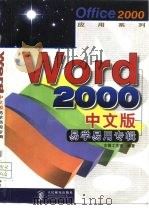
第1章为什么选择Word 2000中文版1
1.1 Word可以做什么2
1.1.1 易用、方便的编辑功能3
1.1.2 灵活、强大的排版能力3
1.1.3 自由、强劲的制表工具3
1.1.4 精巧、艺术的绘图手段4
1.1.5 便捷、灵活的窗体设计4
1.2 为什么选择Word 2000中文版5
1.2.1 简单一致的菜单和工具栏5
1.2.2 容易使用的选项卡对话框5
1.2.4 加快键入速度和减少错误6
1.2.3 及时了解屏幕元素含义6
1.2.5 键入时自动完成格式化7
1.2.6 快速方便的拖放功能8
1.2.7 易学易用微软拼音输入法9
1.2.8 以文档为中心9
1.3 Word 2000中文版的新特色11
1.3.1 亲切可爱的Office助手12
1.3.2 链接Internet的Web文件夹12
1.3.3 个性化的菜单和工具栏12
1.3.4 增强的剪贴板工具12
1.3.9 增强了的文本框13
1.3.8 新增的下划线格式13
1.3.6 即点即输13
1.3.7 增强的Office Art13
1.3.5 新增的表格工具13
1.3.10 联机和Web出版14
1.3.11 倍增效率工具使工作更有成效14
1.3.12 使用智能感知技术处理重复性任务15
1.3.13 不要犹豫,赶快转向Office 200015
1.3.14 完全继承旧版本Word软件资源15
1.3.15 预防宏病毒的功能16
第2章浏览Word 2000中文版17
2.1 启动和退出Word 200018
2.2 认识Word 2000的屏幕19
2.3 使用鼠标和键盘20
2.3.1 认识鼠标20
2.3.2 鼠标动作21
2.3.3 键盘动作21
2.4 选择菜单命令22
2.4.1 使用快捷菜单22
2.4.2 使用键盘选择命令23
2.4.3 个性化菜单23
2.5 使用工具栏24
2.5.3 工具栏的移动、缩放和整形26
2.5.1 获取工具栏中按钮的帮助信息26
2.5.2 个性化工具栏26
2.5.4 显示或隐藏工具栏28
2.6 在对话框中工作29
2.7 窗口操作30
2.7.1 在应用程序和Word文档窗口之间切换31
2.7.2 最大化、最小化和还原窗口31
2.7.3 移动窗口32
2.7.4 改变窗口大小32
2.7.5 关闭文档窗口32
2.8 聪明、耐心的Office助手33
第3章创建、浏览和保存Word 2000文档35
3.1 打开已存在的文档36
3.1.1 打开一个文档36
3.1.2 更改默认的文档文件夹38
3.1.3 打开最近使用过的文件39
3.1.4 直接打开文档40
3.2 创建新文档40
3.2.1 模板的概念41
3.2.2 建立一个新的空文档41
3.2.3 选择模板建立新文档42
3.2.4 使用向导创建新文档42
3.3 工作在多个文档中43
3.4.1 选定正确的视图45
3.4 选择不同的文档显示方式45
3.4.2 按不同显示比例查看文档49
3.5 保存文档50
3.5.1 保存未命名的文档50
3.5.2 创建新文件夹51
3.5.3 保存所有当前打开的文档52
3.5.4 自动保存文档52
3.5.6 快速保存文档54
3.5.7 保存为非Word 2000格式54
3.5.5 建立自动备份54
3.5.8 将文档保存为被保护文件55
3.6 关闭文档56
第4章在Word 2000文档中工作57
4.1 输入文字58
4.1.1 删除错误的文字58
4.1.2 即点即输59
4.1.3 撤消和重复操作59
4.2 在文档中移动60
4.2.1 使用鼠标在文档中移动60
4.2.3 使用定位功能61
4.2.2 使用键盘操作61
4.2.4 返回上次的编辑位置62
4.3 选定、移动和复制文本62
4.3.1 选定操作62
4.3.2 移动和复制对象63
4.4 查找和替换64
4.4.1 查找文本64
4.4.2 替换文本65
4.5 在输入时纠正错误66
4.6 插入常用的图文信息68
4.6.1 插入自动图文集词条68
4.6.2 创建和删除自动图文集词条69
4.7 “大纲”视图的作用70
4.7.1 编写文档大纲70
4.7.2 调整文档结构71
4.7.3 分层查看文档72
4.7.4 使用文档结构图72
第5章管理和打印文档73
5.1 查看文件信息74
5.1.1 改变“打开”对话框中的视图74
5.1.2 显示预览视图75
5.1.3 查看和编辑文档属性75
5.2.2 文件列表的排序77
5.2 管理文件77
5.2.1 显示和选定文件77
5.2.3 打印文件78
5.2.4 复制、移动和删除文件78
5.3 搜索文件79
5.3.1 简单搜索功能79
5.3.2 高级搜索功能80
5.4 选定打印机82
5.5 在打印之前预览文档83
5.5.1 使用打印预览视图83
5.5.3 观看一页或两页84
5.5.2 从“打印预览”中打印84
5.6 打印当前文档85
5.6.1 打印多份文档副本86
5.6.2 打印文档的一部分86
5.6.3 打印文档中的非正文信息86
5.6.4 打印到文件88
5.7 控制打印选项89
第6章美化文字格式91
6.1 显示和打印字体92
6.2 编排字符格式93
6.2.2 重复字符格式94
6.2.1 显示字符格式94
6.2.4 删除字符格式95
6.2.3 复制字符格式95
6.3 使用加粗和倾斜字形96
6.4 选择“下划线”96
6.5 使用彩色字符和突出显示97
6.6 字体效果99
6.6.1 用删除线标记删除字符99
6.6.2 为重点文字添加着重号99
6.6.3 带圈文字99
6.6.5 使用“上标”和“下标”100
6.6.4 隐藏字符100
6.6.6 更改字符的大小写101
6.6.7 其他字体效果101
6.7 调整字符间距102
6.8 改变字体和字体大小102
6.8.1 改变字符字体103
6.8.2 改变字体大小103
6.9 更改默认的字符格式设置104
6.10 替换不能用的字体105
第7章格式化段落107
7.1 设置段落格式108
7.1.2 复制段落格式109
7.1.3 取消段落格式109
7.1.1 查看段落格式109
7.1.4 使用人工分行符110
7.1.5 创建或删除首字下沉110
7.2 对齐段落111
7.3 设置段落缩进112
7.3.1 用“格式”工具栏设置缩进113
7.3.2 用标尺设置缩进114
7.3.3 用快捷键设置缩进114
7.4 设置制表位115
7.3.4 用“段落”对话框设置缩进115
7.4.1 用标尺设置和清除制表位116
7.4.2 使用“制表位”对话框117
7.5 调整段落间距和行距118
7.5.1 调整段落间距118
7.5.2 调整行距119
7.6 添加边框和底纹120
7.6.1 用“表格和边框”工具栏添加边框121
7.6.2 用“边框和底纹”对话框添加边框122
7.6.3 把边框安排在页边距内123
7.6.5 添加底纹124
7.6.4 删除或改变边框124
7.6.6 取消底纹125
7.7 段落换行和分页125
7.8 中文版式126
第8章创建和排序列表129
8.1 使用项目符号列表130
8.1.1 自定义加项目符号的列表131
8.1.2 选择自定义的项目符号132
8.2 使用编号列表133
8.4 项目符号和编号的互换135
8.3 使用没有项目符号或编号的列表135
8.5 结束添加项目符号或编号136
8.6 删除项目符号或编号136
8.7 使用多级列表136
8.8 创建标题编号138
8.8.1 给标题编号139
8.8.2 自定义标题编号139
8.9 排序列表和段落139
8.9.1 排序140
8.9.2 撤消排序141
第9章设置页面格式143
9.1.1 选择纸型和页面方向145
9.1 设置纸型、方向和来源145
9.1.2 打印文档时指定纸张来源146
9.2 设置页边距147
9.2.1 精确设置页边距148
9.2.2 使用标尺设置页边距149
9.3 设置页眉和页脚149
9.3.1 创建、编辑与格式化页眉和页脚150
9.3.2 删除页眉或页脚151
9.3.3 在页眉或页脚中添加域151
9.3.4 在首页和奇偶页上创建不同的页眉或页脚152
9.3.6 调整页眉或页脚的水平和垂直位置153
9.3.5 在同一文档中创建不同的页面或页脚153
9.3.7 改变文档文本与页眉或页脚之间的距离154
9.4 设置页码155
9.4.1 插入页码155
9.4.2 隐藏文档或节的首页页码155
9.4.3 更改节中的起始页码156
9.4.4 在页码中加入章节号156
9.4.5 更改页码格式157
9.4.6 从非首页开始为页码编号157
9.5 对Word 2000文档分页158
9.5.1 改变后台重新分页158
9.4.7 删除页码158
9.5.2 插入人工分页符159
9.5.3 查看及调整分页符159
9.5.4 删除人工分页符160
第10章格式化节和分栏排版161
10.1 设置节格式162
10.1.1 插入或删除分节符163
10.1.2 复制节的格式164
10.1.3 改变分节符的类型165
10.1.4 更改页面垂直对齐方式165
10.2 设置行号166
10.2.1 删除行号167
10.2.2 隐藏选定段落中的行号168
10.3 建立分栏格式168
10.3.1 设置栏数169
10.3.2 建立宽度相同的栏169
10.3.3 建立宽度不同的栏170
10.3.4 在分栏版式中键入和编辑正文171
10.3.5 建立栏间分隔线171
10.3.6 查看分栏版式172
10.4 更改分栏格式173
10.4.1 改变栏数173
10.4.2 改变栏宽度和栏间距174
10.4.3 取消分栏排版175
10.4.4 插入分栏符175
10.4.5 使多栏长度对齐175
第11章使用样式和模板177
11.1 认识样式178
11.2 使用样式179
11.2.1 内部样式180
11.2.2 使用工具栏选择样式181
11.2.3 使用“样式”对话框181
11.2.5 重复使用样式182
11.2.4 使用快捷键182
11.2.6 查找和替换样式183
11.3 创建和更改样式183
11.3.1 创建新样式183
11.3.2 更改样式185
11.3.3 删除样式187
11.4 管理样式188
11.5 模板和向导188
11.5.1 使用Word的预定义模板189
11.5.2 利用“管理器”管理模板内容191
11.6 修改模板192
11.7 创建新模板193
第12章制作精美表格195
12.2 创建表格196
12.2.1 使用“插入表格”命令创建表格196
12.1 表格的组成196
12.2.2 使用“插入表格”按钮?创建表格197
12.2.3 使用“绘制表格”工具?198
12.2.4 嵌套表格200
12.2.5 文字和表格的相互转换200
12.3 在表格中编辑202
12.3.1 在单元格中输入202
12.3.2 在表格中移动和选定202
12.3.5 粘贴单元格、行或列的内容204
12.3.3 删除单元格、行或列204
12.3.4 将单元格、行或列复制到剪贴板204
12.3.6 拖放式编辑205
12.4 格式化表格205
12.4.1 改变表格结构206
12.4.2 插入和删除单元格206
12.4.3 插入或删除行和列207
12.4.4 合并和拆分单元格208
12.4.5 拆分表格209
12.4.6 改变表格行高209
12.4.7 调整表格列宽210
12.4.8 控制表格的水平位置和文字环绕方式211
12.4.9 设置单元格内容对齐格式212
12.4.10 自动重复表标题212
12.4.11 添加边框和底纹212
12.4.12 竖排文本213
12.5 排序表格和单元格编号214
12.5.1 排序表格214
12.5.2 单元格编号215
12.6 在表格中运算215
第13章使用图形和艺术字217
13.1.1 使用“Microsoft剪辑库”218
13.1 插入剪贴画或图片218
13.1.2 插入图形文件220
13.1.3 设置图片格式221
13.2 绘制自选图形227
13.2.1 绘制自选图形227
13.2.2 设置图形的颜色228
13.2.3 阴影和三维效果230
13.2.4 旋转和翻转230
13.2.5 组合或取消组合231
13.2.6 在图形中加入文字231
13.3 使用艺术字231
第14章制作信封、标签和套用信函235
14.1 生成合并文档236
14.1.1 创建合并主文档237
14.1.2 创建数据源238
14.1.3 打开已有的数据源240
14.1.4 将信息添加到数据源241
14.1.5 完成合并主文档241
14.1.6 合并数据源与主文档242
14.1.7 将文档合并到电子邮件或传真系统242
14.2 管理数据源的信息244
14.2.1 显示数据源244
14.1.8 删除选用的数据源244
14.2.2 显示“数据库”工具栏245
14.2.3 显示指定的数据记录246
14.2.4 查找包含指定信息的记录246
14.2.5 管理数据源中的记录247
14.2.6 对数据记录排序247
14.2.7 管理数据源中的域248
14.3 制作信封和邮件标签249
14.3.1 检查和预览合并文档249
14.3.2 建立和打印信封250
14.3.3 建立和打印邮件标签253
第15章创建联机文档和Web页255
15.1 创建联机文档256
15.1.1 使用窗体域256
15.1.2 使用动态文字259
15.1.3 设置页面背景260
15.1.4 建立超级链接263
15.2 创建Web页266
15.2.1 使用Web页向导266
15.2.2 制作Web页268
15.2.3 将文档转换为Web页270
第16章宏和宏病毒271
16.1 宏的概念272
16.2 录制宏273
16.2.1 准备工作274
16.2.2 录制规则274
16.2.3 录制宏275
16.3 运行宏277
16.4 使用“管理器”管理宏278
16.5 自动运行宏279
16.6 宏病毒280
16.6.1 常见的宏病毒280
16.6.2 检测和清除病毒281
16.6.3 在Web上获得宏病毒的信息282
1999《Word 2000中文版易学易用专辑》由于是年代较久的资料都绝版了,几乎不可能购买到实物。如果大家为了学习确实需要,可向博主求助其电子版PDF文件(由东箭工作室编著 1999 北京:人民邮电出版社 出版的版本) 。对合法合规的求助,我会当即受理并将下载地址发送给你。
高度相关资料
-
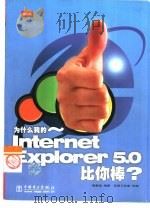
- 为什么我的Internet Explorer 5.0比你棒?
- 1999 北京:中国电力出版社
-

- Word 2000中文版易学易用专辑
- 1999
-

- Java语言教程
- 1998年06月第1版 人民邮电出版社
-
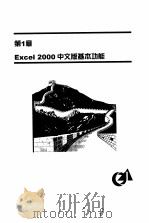
- Excel 2000中文版易学易用专辑
- 1999年05月第1版 人民邮电出版社
-
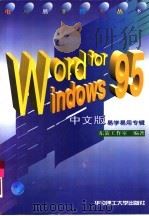
- Word for Windows 95中文版易学易用专辑
- 1997 武汉:华中理工大学出版社
-

- Office 97中文版易学易用专辑
- 1998 北京:人民邮电出版社
-
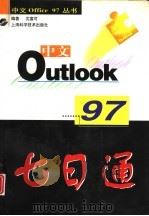
- 中文Outlook 97七日通
- 1998 上海:上海科学技术出版社
-
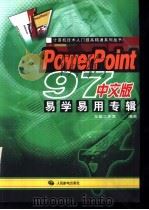
- PowerPoint 97中文版易学易用专辑
- 1997 北京:人民邮电出版社
-
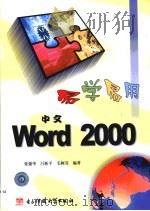
- 易学易用Word 2000
- 1999 成都:电子科技大学出版社
-
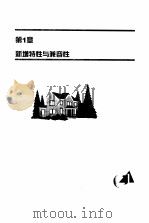
- PowerPoint 2000中文版易学易用专辑
- 1999 北京:人民邮电出版社
-
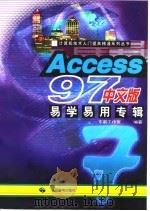
- Access97中文版易学易用专辑
- 1997 北京:人民邮电出版社
-
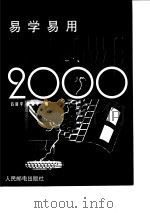
- 易学易用Windows 2000
- 1999 北京:人民邮电出版社
-
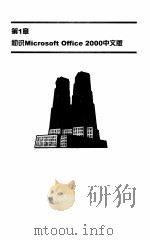
- Office 2000 中文版易学易用专辑
- 1999 北京:人民邮电出版社
-
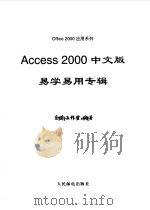
- Access 2000中文版易学易用专辑
- 1999 北京:人民邮电出版社
-
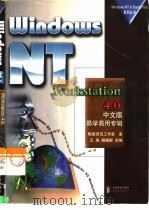
- Windows NT Workstation 4.0中文版易学易用专辑
- 1998 北京:人民邮电出版社
提示:百度云已更名为百度网盘(百度盘),天翼云盘、微盘下载地址……暂未提供。➥ PDF文字可复制化或转WORD